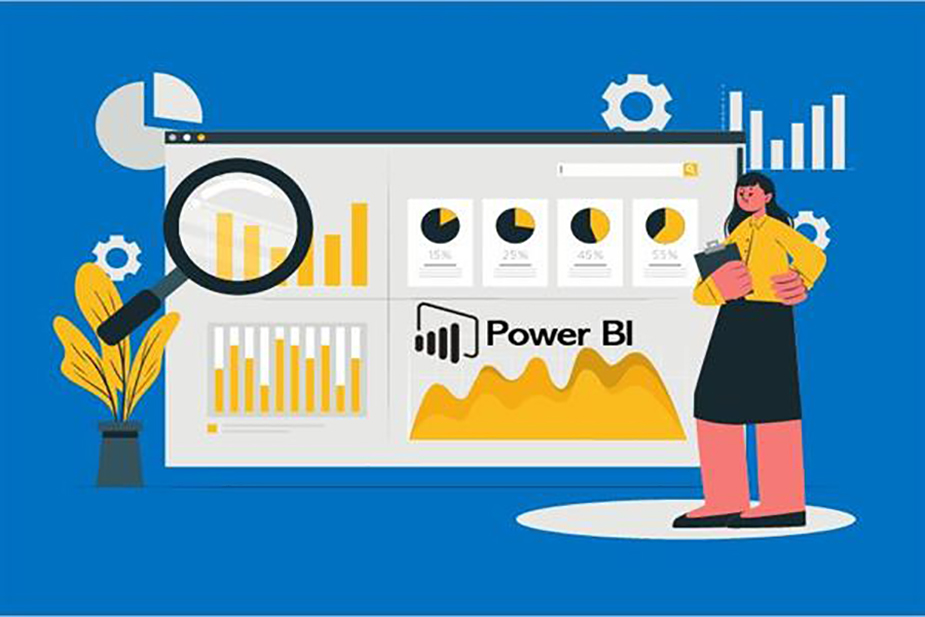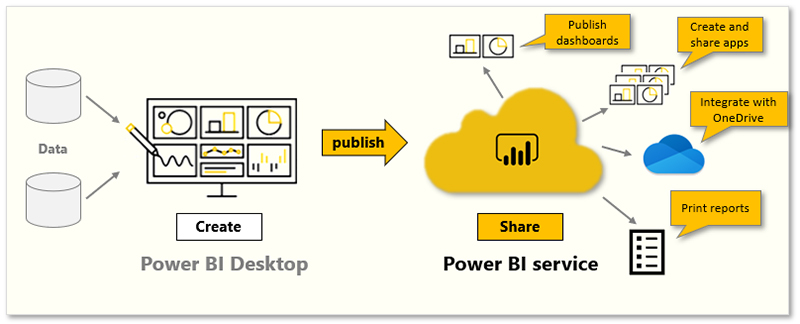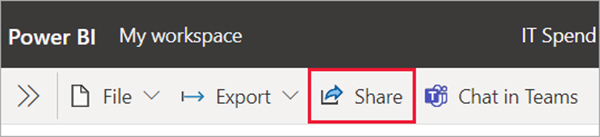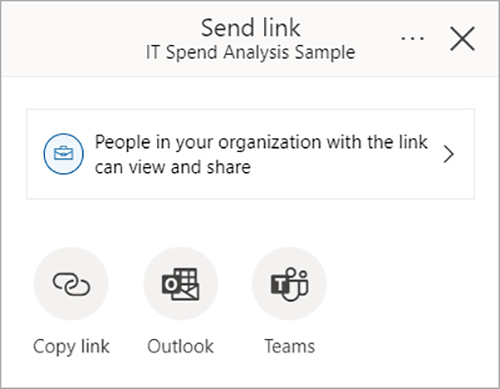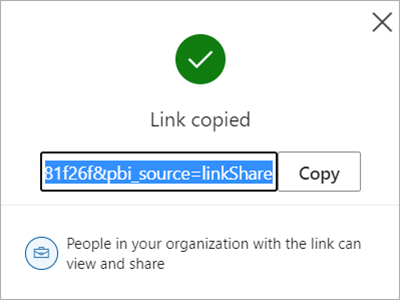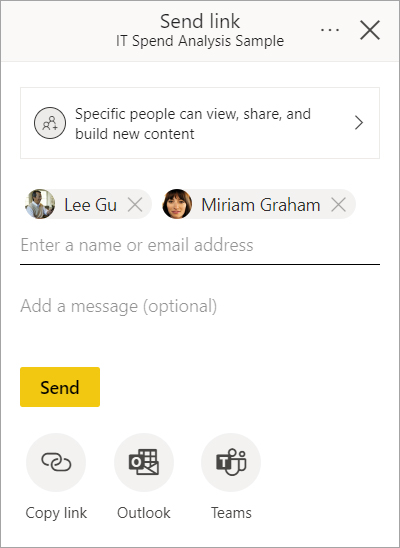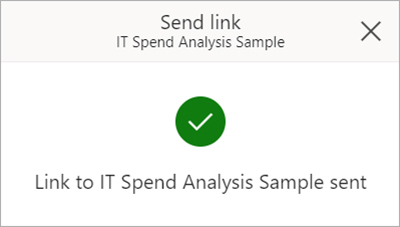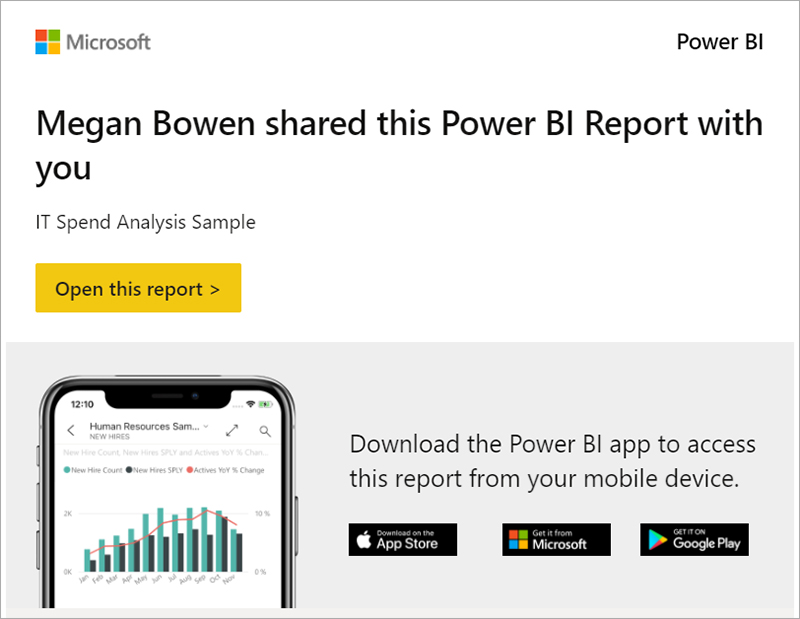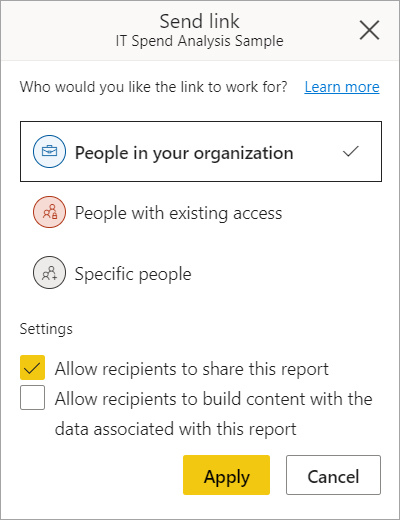اشتراکگذاری سادهترین راه برای دسترسی افراد به گزارشها و داشبوردهای شما در سرویس Power BI است.می توانید با افراد داخل یا خارج از سازمان خود به اشتراک بگذارید.
وقتی گزارش یا داشبورد را به اشتراک می گذارید، افرادی که آن را با آنها به اشتراک می گذارید می توانند آن را مشاهده کنند و با آن تعامل داشته باشند اما نمی توانند آن را ویرایش کنند.
آنها همان دادههایی را میبینند که در گزارشها و داشبوردها میبینید و به کل مجموعه دادههای زیربنایی دسترسی پیدا میکنند، مگر اینکه امنیت سطح ردیف (RLS) روی مجموعه داده زیربنایی اعمال شود.
همکارانی که با آنها اشتراکگذاری میکنید، میتوانند در صورت اجازه با همکارانشان دوباره اشتراکگذاری کنند.
سرویس Power BI راه های دیگری برای همکاری و توزیع گزارش ها و داشبوردها نیز ارائه می دهد. راههای همکاری و اشتراکگذاری در Power BI را بخوانید تا ببینید کدام روش برای شرایط شما بهتر است.
پیش نیازها
شما نیاز به مجوز Power BI Pro یا Premium Per User (PPU) دارید، چه محتوایی را در داخل یا خارج از سازمان خود به اشتراک بگذارید. گیرندگان شما همچنین به مجوزهای Power BI Pro یا Premium Per User (PPU) نیاز دارند، مگر اینکه محتوا در ظرفیت Premium باشد.
برای خرید لایسنس پاور بی ای Power BI کلیک کنید
جایی که می توانید به اشتراک بگذارید
- میتوانید گزارشها و داشبوردها را از My Workspace به اشتراک بگذارید.
- اگر نقش مدیر یا عضو را در فضای کاری دارید، میتوانید از فضای کاری غیر از My Workspace اشتراکگذاری کنید.
- اگر نقش مشارکت کننده یا بیننده را دارید، در صورت داشتن مجوز اشتراکگذاری مجدد، میتوانید به اشتراک بگذارید.
- می توانید از برنامه های تلفن همراه Power BI به اشتراک بگذارید.
- نمیتوانید مستقیماً از Power BI Desktop به اشتراک بگذارید. شما گزارش هایی را از Power BI Desktop به سرویس Power BI منتشر می کنید.
فهرست مطالب
Toggleگزارش را از طریق پیوند به اشتراک بگذارید
در فهرستی از گزارشها یا در یک گزارش باز، اشتراکگذاری را انتخاب کنید.
سپس در گفتگوی ارسال پیوند، گزینه کپی کردن پیوند اشتراکگذاری یا اشتراکگذاری آن از طریق Outlook و Teams به افراد سازمان خود را خواهید دید:
انتخاب کپی پیوند به طور خودکار یک پیوند قابل اشتراکگذاری را ایجاد و در کلیپبورد شما کپی میکند:
اشتراک گذاری گزارش ها و داشبوردهای Power BI
همچنین میتوانید مستقیماً پیوند را برای افراد یا گروههای خاص (گروههای توزیع یا گروههای امنیتی) ارسال کنید.
فقط نام یا آدرس ایمیل آنها را وارد کنید، به صورت اختیاری پیامی را تایپ کنید و ارسال را انتخاب کنید.
پس از انتخاب Send، Power BI پیوند را از طریق ایمیل برای گیرندگان شما ارسال می کند.
هنگامی که گیرندگان شما ایمیل را دریافت می کنند، می توانند باز کردن این گزارش را انتخاب کنند و به طور خودکار از طریق پیوند قابل اشتراک گذاری به گزارش دسترسی پیدا کنند.
تنظیمات پیوند
میتوانید انتخاب کنید که پیوند اشتراکگذاری شما به چه کسانی دسترسی داشته باشد و آنها با گزارش و دادههای مرتبط چه کاری انجام دهند:
افراد در سازمان شما
این نوع پیوند می تواند به افراد سازمان شما امکان دسترسی به گزارش را بدهد. این پیوند برای کاربران خارجی و کاربران مهمان کار نخواهد کرد.
زمانی که میخواهید با فردی در سازمانتان به اشتراک بگذارید و از اینکه او پیوند را به سایر افراد داخل سازمانتان منتقل میکند راحت هستید.از این پیوند استفاده کنید. مطمئن باشید که پیوند برای کاربران خارجی و مهمان کار نمیکند.
افراد با دسترسی موجود
این نوع پیوند یک URL برای گزارش ایجاد می کند، اما هیچ دسترسی به گزارش را نمی دهد. اگر فقط می خواهید پیوندی را برای شخصی که قبلاً دسترسی دارد ارسال کنید از این استفاده کنید.
افراد خاص
این نوع پیوند به افراد یا گروه های خاصی اجازه دسترسی به گزارش را می دهد. اگر این گزینه را انتخاب کردید، نام یا آدرس ایمیل افرادی را که می خواهید با آنها به اشتراک بگذارید وارد کنید.
با این نوع پیوند میتوانید با کاربران مهمان در Azure Active Directory (AAD) سازمانتان اشتراکگذاری کنید، اما نمیتوانید با کاربران خارجی که مهمان سازمان شما نیستند اشتراکگذاری کنید.
تنظیمات
پیوندهایی که به افراد سازمان شما یا افراد خاص دسترسی میدهند، همیشه حداقل شامل دسترسی خواندن هستند. با این حال، همچنین میتوانید تعیین کنید که آیا میخواهید پیوند مجوزهای زیر را نیز شامل شود یا حذف کند:
- مجوزهای اشتراکگذاری مجدد (بهطور پیشفرض شامل میشود) – به گیرندگان اجازه میدهد گزارش را با دیگران به اشتراک بگذارند
- مجوزهای ساخت (به طور پیش فرض مستثنی شده است) – به گیرندگان اجازه می دهد تا گزارش های خود را در سایر فضاهای کاری بر اساس داده های مرتبط با گزارش ایجاد کنند.
پیوندهای افراد با دسترسی موجود هیچ تنظیمات اضافی ندارند زیرا این پیوندها به گزارش دسترسی ندارند.
ملاحظات اضافی
- اگر کاربر سعی کند با استفاده از پیوندی که به آن دسترسی ندارد به گزارش دسترسی پیدا کند، تنها در صورتی می تواند به گزارش دسترسی پیدا کند که پیوند دیگری وجود داشته باشد که به او اجازه دسترسی داده باشد یا دسترسی مستقیم به گزارش داشته باشد.
- اگر سرپرست شما پیوندهای قابل اشتراکگذاری با افراد در سازمانتان را غیرفعال کرده است، فقط میتوانید پیوندها را با افراد خاص یا افرادی که دسترسی موجود دارند کپی کرده و به اشتراک بگذارید.
- اگر مجوز اشتراکگذاری مجدد گزارش را دارید، اما مجوز اشتراکگذاری مجدد برای دادههای زیربنایی گزارش را ندارید، پیوندهای قابل اشتراکگذاری شما به دادههای اساسی دسترسی نخواهند داد.
- اگر مجوز اشتراکگذاری مجدد گزارش را ندارید، فقط میتوانید پیوندها را با افراد دارای دسترسی موجود کپی کرده و به اشتراک بگذارید.
- علاوه بر این، اگر مجوز Power BI Pro ندارید، فقط میتوانید پیوندها را با افرادی که دسترسی موجود دارند کپی کرده و به اشتراک بگذارید.
دوره آموزشی هوش تجاری با Power BI »کلیک کنید« یک برنامه جامع است که بر توسعه مهارت در تجزیه و تحلیل دادهها، تجسم و گزارش سازی و گزارش دهی و دشبوردسازی با استفاده از ابزار Power BI تمرکز دارد.
سپاسگذاریم از وقتی که برای خواندن این مقاله گذاشتید
.
برای خرید لایسنس Power BI کلیک کنید
.
برای مشاهده ویدیوهای آموزشی داده کاوی و هوش تجاری ما را در شبکه های اجتماعی دنبال کنید
Youtube Chanel :VISTA Data Mining
Aparat Chanel: VISTA Data Mining
Instagram Chanel: VISTA Data Mining
Telegram Chanel: VISTA Data Mining
Linkedin Chanel: VISTA Company